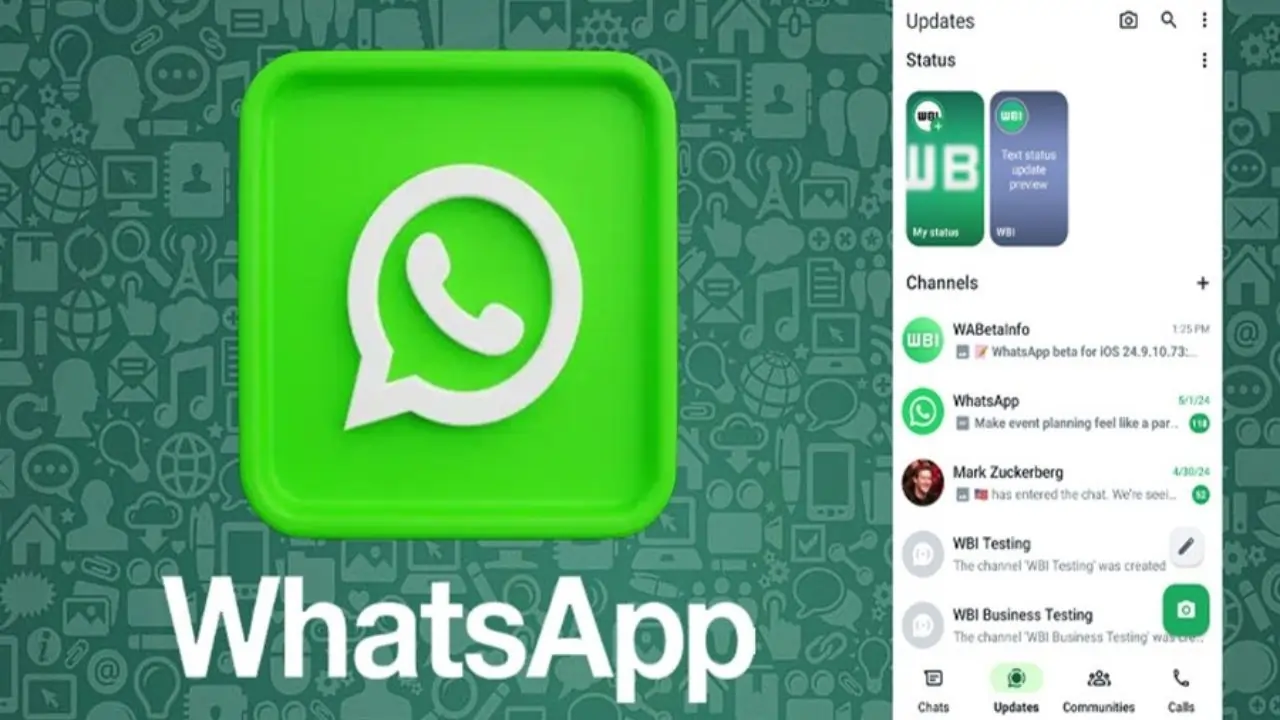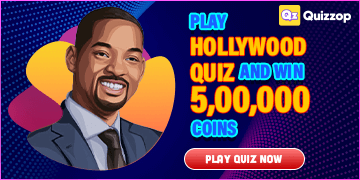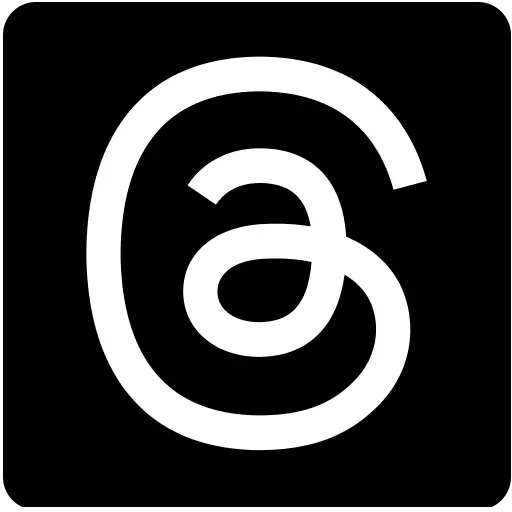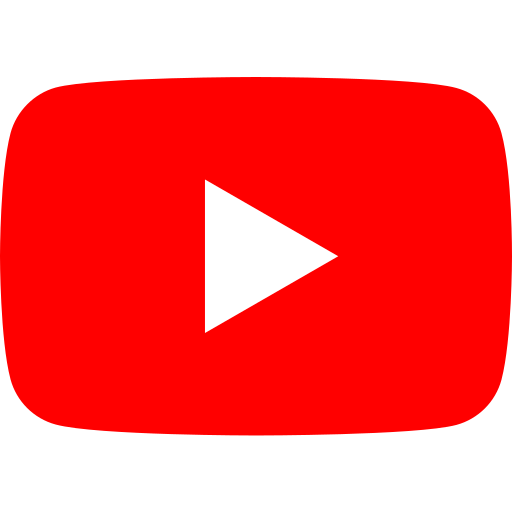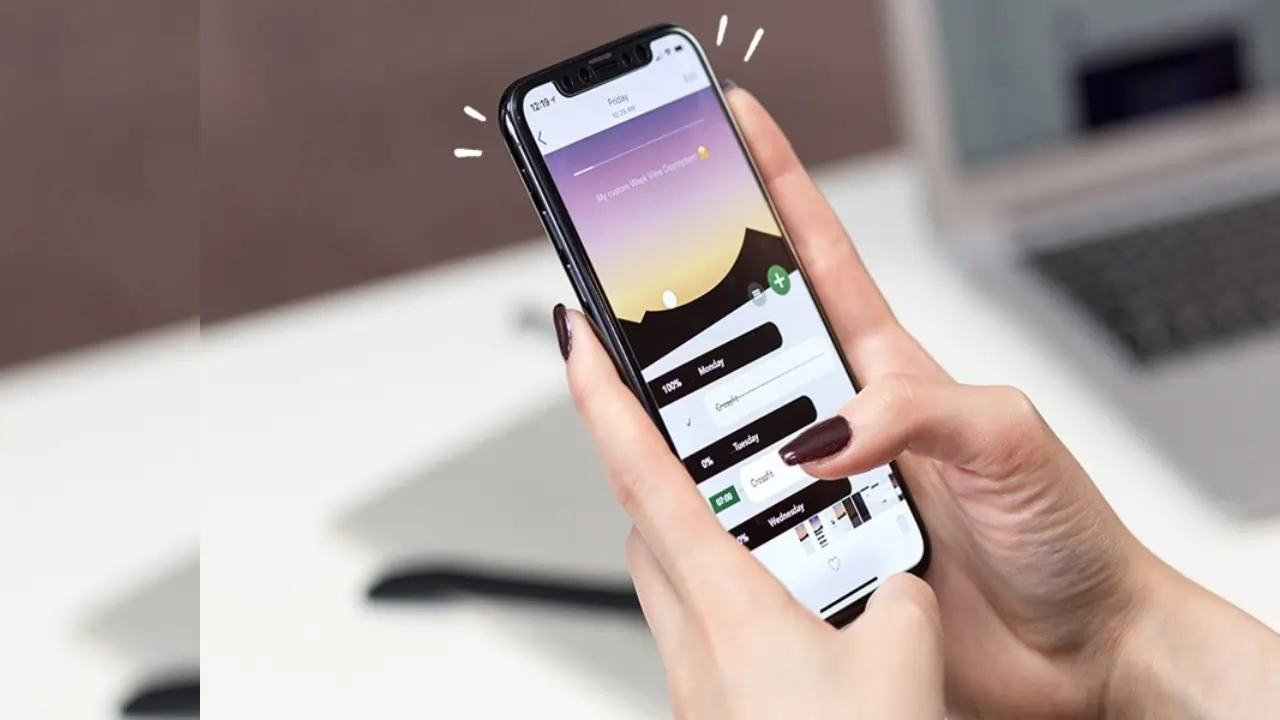
अगर आपके iPhone की स्क्रीन फ़्रीज़ हो जाए या ब्लैंक हो जाए तो आपको क्या करना चाहिए?
8 months ago | 68 Views
iPhone को आमतौर पर एक सहज और लैग-फ्री स्मार्टफोन अनुभव प्रदान करने के लिए जाना जाता है। हालाँकि, यह आखिरकार एक मशीन है और कभी-कभी इसमें समस्याएँ आ सकती हैं। तो, अगर आपकी स्क्रीन फ़्रीज़ हो जाए या ब्लैंक हो जाए तो आपको क्या करना चाहिए? निश्चित रूप से, बैटरी निकालना कोई विकल्प नहीं है। लेकिन चिंता न करें, क्योंकि Apple उन उपयोगकर्ताओं के लिए एक गाइड प्रदान करता है जो अपने iPhone के साथ लैग का सामना करते हैं।
यह व्यापक गाइड उपयोगकर्ताओं को उनके iPhone की समस्या का समाधान करने में मदद करने के उद्देश्य से है जब स्क्रीन ब्लैंक हो जाती है या अनुत्तरदायी हो जाती है। यह विभिन्न iPhone मॉडल को कवर करता है और डिवाइस के फ़्रीज़ होने या चालू न होने का कारण बनने वाली सामान्य समस्याओं को हल करने के लिए चरण-दर-चरण निर्देश प्रदान करता है।
आइए विस्तार से देखें कि आप अपने iPhone को फिर से कैसे चालू कर सकते हैं।
iPhone SE (दूसरी और तीसरी पीढ़ी) सहित iPhone 8 और बाद के मॉडल को कैसे ठीक करें
अगर आपके iPhone 8 या बाद के मॉडल की स्क्रीन फ़्रीज़ हो गई है या चालू नहीं हो रही है, तो इन चरणों का पालन करें:
वॉल्यूम बढ़ाने वाले बटन को दबाएँ और जल्दी से छोड़ दें।
वॉल्यूम कम करने वाले बटन को दबाएँ और जल्दी से छोड़ दें।
Apple लोगो दिखाई देने तक साइड बटन को दबाकर रखें (इस प्रक्रिया में लगभग 10 सेकंड लगते हैं)।
अगर डिवाइस फिर भी चालू नहीं होती है, तो इसे एक घंटे के लिए चार्ज करें। अगर iPhone पर कम चार्ज बैटरी आइकन दिखाई दे, तो हार्डवेयर की जाँच करें और इसे फिर से चार्ज करें। अगर समस्या बनी रहती है, तो Apple सहायता से संपर्क करें।
iPhone 7 और iPhone 7 Plus के लिए
iPhone 7 और iPhone 7 Plus के उपयोगकर्ताओं के लिए, Apple सुझाव देता है:
साइड बटन और वॉल्यूम डाउन बटन दोनों को तब तक दबाकर रखें जब तक Apple लोगो दिखाई न दे-लगभग 10 सेकंड।
हालाँकि, अगर डिवाइस प्रतिक्रिया नहीं देती है, तो इसे एक घंटे के लिए चार्ज करें। अगर यह कम चार्ज बैटरी दिखाता है, तो हार्डवेयर की जाँच करें और रिचार्ज करें। लगातार समस्याओं के लिए Apple सहायता से संपर्क करें।
अगर आपका iPhone चालू हो जाता है, लेकिन स्टार्ट-अप के दौरान अटक जाता है, तो क्या होगा?
कभी-कभी, iPhone चालू हो जाते हैं, लेकिन Apple लोगो पर अटक जाते हैं या स्टार्ट-अप के दौरान लाल या नीली स्क्रीन प्रदर्शित करते हैं। ऐसे परिदृश्यों में:
अपने iPhone को कंप्यूटर से कनेक्ट करें।
कंप्यूटर पर अपना iPhone चुनें।
जब iPhone कनेक्ट हो:
iPhone 8 और उसके बाद के मॉडल के लिए: वॉल्यूम बढ़ाने वाले बटन को दबाएँ और जल्दी से छोड़ दें, फिर वॉल्यूम कम करने वाले बटन को दबाएँ। साइड बटन को दबाकर रखें।
iPhone 7 और 7 Plus के लिए: साइड बटन और वॉल्यूम कम करने वाले बटन को एक साथ दबाकर रखें।
इन निर्देशों का पालन करके, ज़्यादातर उपयोगकर्ता समस्या का समाधान कर पाएँगे और अपने iPhone को काम करने लायक स्थिति में ला पाएँगे। हालाँकि, अगर समस्या बनी रहती है, तो Apple आगे की सहायता के लिए अपनी सहायता टीम से संपर्क करने के लिए प्रोत्साहित करता है।
ये भी पढ़ें: कंटेंट क्रिएटर्स के लिए भारत में पैनासोनिक ने लुमिक्स एस9 किया लॉन्च, आप भी जानें

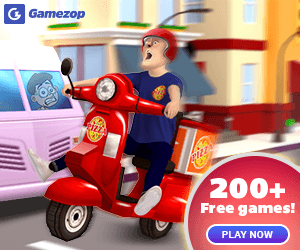
.webp)
.webp)